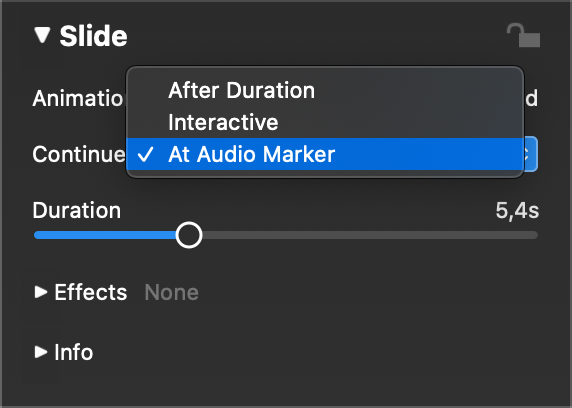Selezioni una traccia audio nello Storyboard o nella Timeline, quindi scelga Assistente marcatore audio... dal menu Slideshow o dal menu contestuale nello Storyboard per aprire l'assistente.
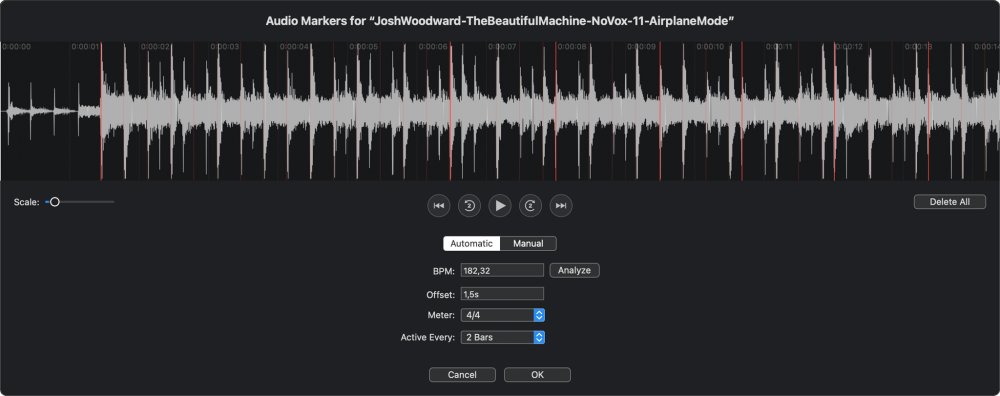
barra dei menu. Nella parte superiore si trovano la forma d'onda audio e i pulsanti di riproduzione. È possibile scorrere la forma d'onda. Usare il cursore di scala o un gesto di pizzico con due dita su un trackpad per ingrandire la forma d'onda e rivelare maggiori dettagli.
L'assistente ha due diversi flussi di lavoro: Automatico e Manuale. Quale sia il più appropriato dipende dal tipo di musica che sta utilizzando:
- La musica pop, rock o dance con un ritmo regolare è adatta alla creazione di marcatori automatici.
- La musica classica o le colonne sonore che cambiano spesso tempo possono essere più adatte alla creazione manuale di marcatori.
Una volta cliccato su OK, le diapositive sopra l'elemento audio vengono automaticamente impostate per continuare "Al marcatore audio" e le loro durate vengono regolate, in modo che la velocità di animazione rimanga invariata.
Marcatori manuali
In modalità manuale è sufficiente riprodurre l'audio e premere il tasto M o il pulsante grande al centro con il ritmo della musica per aggiungere nuovi marcatori. Riproduca l'audio dall'inizio per verificare la precisione dei marcatori.
Se un marcatore è leggermente spostato, è sufficiente trascinarlo nella posizione corretta. Clicchi su ⊗ nella parte superiore di un marcatore per eliminarlo. I marcatori vengono utilizzati durante la riproduzione solo se sono attivi. Clicchi sul cerchio inferiore di un marcatore per attivare il suo stato attivo.
Creazione automatica di marcatori
Passi a Automatico se sa che una canzone ha un ritmo costante (come spesso accade per la musica pop o rock). Clicchi su Analizza per determinare automaticamente i valori BPM (battiti al minuto) e Offset. Di solito funziona abbastanza bene per la musica pop, rock o techno, ma è meno affidabile per la musica orchestrale, come le colonne sonore o la musica classica.
💬
Se il valore BPM è stato determinato correttamente, ma l'offset non è corretto, è sufficiente premere il tasto ⌥ e trascinare un marcatore per spostare tutti i marcatori contemporaneamente.
💬
Se si conoscono già i valori di BPM e Offset, è possibile inserirli numericamente nei campi di testo.
Marcatori mobili
Se uno o più marcatori sono leggermente spostati, è possibile riposizionarli in vari modi:
- Trascinare una linea di marcatura per spostare solo questo singolo marcatore
- Premere il tasto ⌥e trascinare un marcatore per spostare tutti i marcatori contemporaneamente. Ciò equivale a regolare il valore di offset.
- Fare clic sulla forma a diamante di un marcatore per fare di questo marcatore l'"ancora" per il passaggio successivo.
- Premere il tasto ⌘ e trascinare qualsiasi altro marcatore tranne l'ancora per distribuire i marcatori in modo equidistante. Ciò equivale a regolare il valore BPM valore.
💬
Tenete presente che la precisione sarà maggiore se l'ancora e il marcatore trascinato sono molto distanti. In questo modo è possibile ottenere rapidamente marcatori abbastanza precisi per un ritmo musicale costante; questo funziona bene per la musica pop e rock, meno per la musica classica.

Attivazione dei marcatori
Se ha un marcatore per ogni battito di una canzone, è ovviamente troppo veloce per il cambio di diapositive. Per questo motivo, dovrebbe attivare un marcatore solo di tanto in tanto. L'effetto più gradevole si ottiene se conosce il metro della canzone (ad esempio, 4/4 o 3/4) e poi seleziona se desidera un marcatore attivo ad ogni battuta, ogni 2 battute o ogni 4 battute.
È anche possibile attivare o disattivare manualmente i marcatori facendo clic sul cerchio inferiore di un marcatore. Un marcatore attivo avrà un segno di spunta e sarà visualizzato in rosso opaco, mentre un marcatore inattivo sarà trasparente.
💬
Per un brano con metro 4/4 e che si attiva ogni due battute, ciò avviene ogni 8° marcatore.
Sincronizzazione delle diapositive
L'aggiunta di marcatori a una traccia audio è il primo passo per sincronizzare le diapositive con l'audio. Il secondo passo viene eseguito automaticamente quando clicca sul pulsante OK: Tutte le diapositive sopra la traccia audio passano a continuare "Al marcatore audio" e le loro durate vengono regolate automaticamente in modo che la velocità dell'animazione sia ancora corretta.
💬
Se per qualche motivo le diapositive vengono successivamente passate a un altro tipo di continuazione, la sincronizzazione potrebbe andare persa. In questo caso è sufficiente passare nuovamente alla modalità di continuazione "Al marcatore audio".
Una volta aggiunti i marcatori audio alla traccia audio, tutto ciò che deve fare è selezionare tutte le diapositive sopra la traccia audio, aprire le Opzioni diapositiva e selezionare Continua al marcatore audio. Le transizioni delle diapositive sono ora perfettamente sincronizzate con la musica!